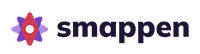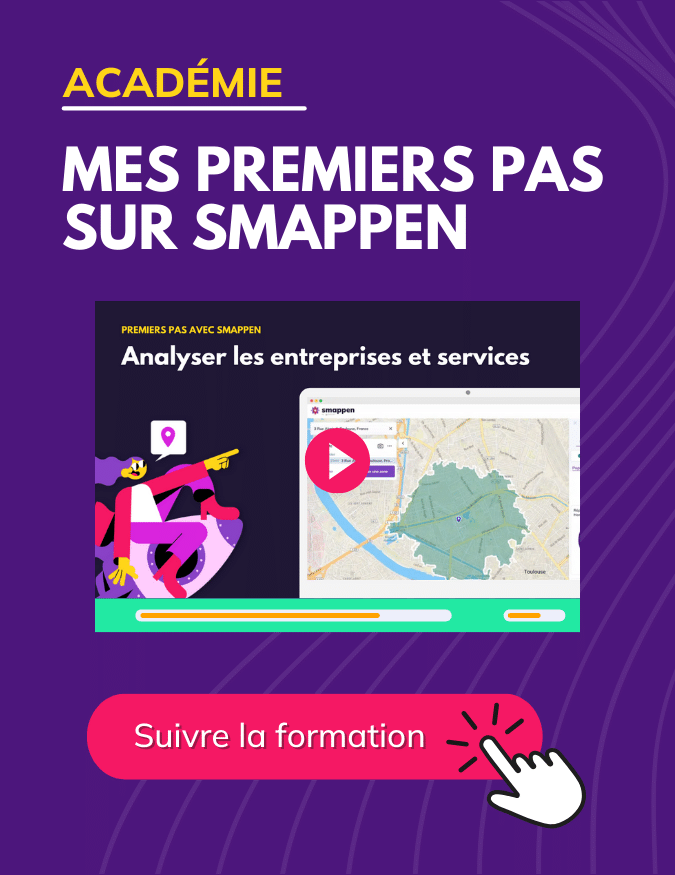Fonctionnalité disponible pour tous les plans :
Gratuit 100 points | Essentiel 1 000 points | Pro 10 000 points | Avancé 100 000 points
Les 3 éléments clés pour un import de données réussi 🚀 #
1. Le format de fichier accepté
Fichier Excel uniquement.
2. Les informations obligatoires dans mon fichier
La seule information obligatoire est l’adresse des points que vous souhaitez importer. Cette information peut être contenue dans une seule ou plusieurs colonnes de votre fichier à importer.
Votre fichier Excel peut contenir autant de colonnes et d’informations que nécessaire.
3. Les formats d’adresses reconnus et conseillés
A noter : plus votre adresse sera précise, mieux vos données seront géolocalisées précisément sur la carte. Voici les deux formats qui assurent une géolocalisation optimale :
- Adresse complète et propre avec le pays
Par exemple : 3 rue Allaric II, 31000 Toulouse, France - Latitude, longitude
Par exemple : 43.611822539119885, 1.4297573402798625
Sont aussi acceptées les adresses partielles (les points seront alors ajoutés au barycentre du code postal ou de la ville choisie) :
- Code postal et pays
Par exemple : 31000 France - Ville et pays
Par exemple : Toulouse, France
Si votre fichier ne contient pas le pays, pas de panique, notre assistant intelligent vous proposera de choisir le pays dans lequel vous souhaitez importer vos données ! 🙂
Télécharger notre fichier d’exemple :
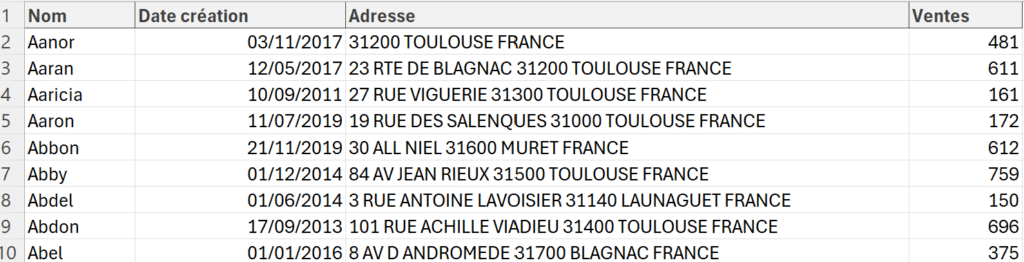

Une fois que le fichier est prêt, vous pouvez cliquer sur « Mes données » sur le panneau de droite, puis « Ajouter des données »
Les erreurs courantes à éviter #
Si vos données sont mal géolocalisées, cela est probablement dû à une des erreurs suivantes :
- Une ville, un code postal ou une adresse qui existe dans plusieurs pays, si vous ne précisez pas le pays le point pourrait être ajouté au mauvais endroit.
- Des éléments parasites: virgules, ponctuation, compléments d’adresses (bâtiment, étage, ZAC, ZI…), retour à la ligne.
- L’oubli d’espace entre chaque mot si votre adresse est contenue dans une seule cellule
- Les arrondissements des grandes villes abrégés (ex: « Paris 11e » ➡️ « Paris 11ème arrondissement France »).
Pour aller plus loin :